- 1. Buka Google PlayStore dan cari "1.1.1.1"
- 2. Klik "install"
- 3. Tunggu hingga proses instalasi selesai, kemudian buka aplikasi.
- 4. Saat pertama kali membuka aplikasi 1.1.1.1 klik "Berikutnya"
- 5. Kemudian klik "Setuju"
- 6. Selanjutnya klik "Install Profil VPN"
- 7. Setelah itu akan muncul popup permintaan sambungan, klik "Oke"
- 8. Dibawah tulisan "Warp" ada tombol aktifkan, klik tombol tersebut.
- 9. Tunggu sejenak hingga proses koneksi selesai
Ada beberapa kendala yang banyak terjadi saat mengakses aplikasi QLC sehingga aplikasi QLC tidak bisa diakses, adapun kendala tersebut biasanya bertuliskan “The site can’t be reached” dan menunjukan pesan error seperti:
- ERR_CONNECTION_RESET
- ERR_CONNECTION_REFUSED
- ERR_CONNECTION_FAILED
- dan lain sebagainya…
Perlu diketahui bahwa erorr tersebut terjadi karena beberapa provider internet (khususnya telkomsel, indihome dkk) sebelumnya mengalami gamas (gangguan masal) terhadap website yang menggunakan sistem dns & keamanan cloudflare.
Sebelumnya website kami menggunakan sistem cloudflare untuk beberapa alasan seperti: optimalisasi akses, security, dan sebagainya.
Akan tetapi mengingat banyaknya kendala saat mengakses website maka kami putuskan untuk tidak menggunakan cloudlfare lagi.
Pada prosesnya ternyata provider (khususnya telkomsel, indihome dkk) pada beberapa perangkat pengguna memblokir akses aplikasi QLC sehingga memunculkan pesan tersebut.
Walaupun sebenarnya dengan mengganti provider internet dari telkomsel ke provider internet lain biasanya menyelesaikan masalah (aplikasi QLC bisa diakses) namun cara tersebut rumit dilakukan karena tidak semua pengguna mempunyai akses internet lainnya.
Oleh karena itu kami memberikan solusi selain mengganti provider internet dengan menginstall aplikasi tambahan yaitu 1.1.1.1, perlu diketahui bahwa aplikasi ini adalah VPN (Jaringan Virtual Pribadi) yang fungsi utamanya adalah memungkinkan penggunanya untuk mengakses internet secara privat dan aman tanpa dilacak (track) oleh provider internet (seperti telkomsel dan sebagainya).
Perlu diketahui bahwa aplikasi ini sangat aman untuk di install karena tidak berisi spam, scam, dan sebagainya. Selain itu aplikasi ini sudah diinstall lebih dari 100jt pengguna di seluruh dunia.
Berikut beberapa langkah instalasi aplikasi 1.1.1.1 untuk mempermudah akses aplikasi QLC:
1. Buka Google PlayStore dan cari “1.1.1.1” #
Atau Anda bisa juga langsung klik link berikut: https://play.google.com/store/apps/details?id=com.cloudflare.onedotonedotonedotone
2. Klik “install” #
3. Tunggu hingga proses instalasi selesai, kemudian buka aplikasi. #
4. Saat pertama kali membuka aplikasi 1.1.1.1 klik “Berikutnya” #
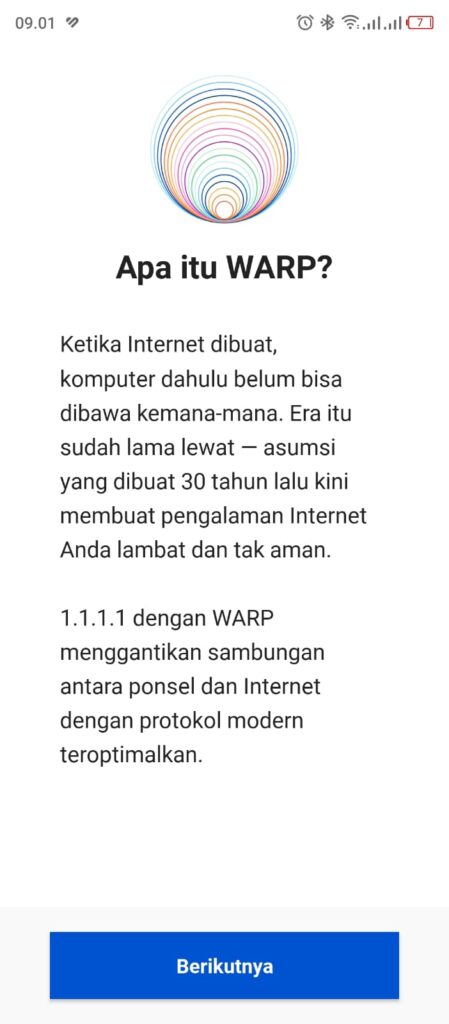
5. Kemudian klik “Setuju” #
6. Selanjutnya klik “Install Profil VPN” #
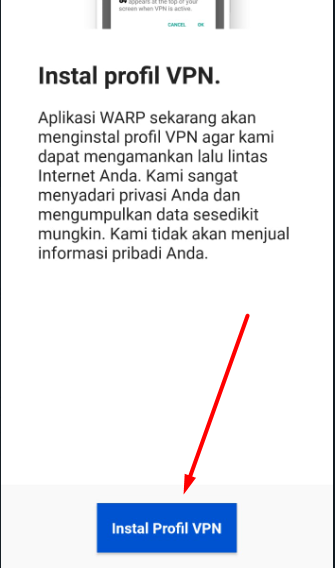
7. Setelah itu akan muncul popup permintaan sambungan, klik “Oke” #
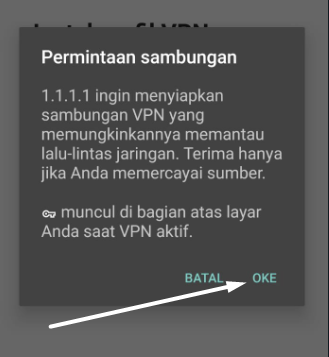
8. Dibawah tulisan “Warp” ada tombol aktifkan, klik tombol tersebut. #
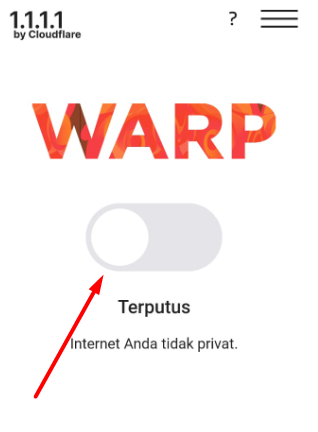
9. Tunggu sejenak hingga proses koneksi selesai #
Setelah tombol berubah menjadi berwarna oranye dan ada terdapat tulisan “Tersambung” maka Anda bisa langsung buka kembali aplikasi QLC.
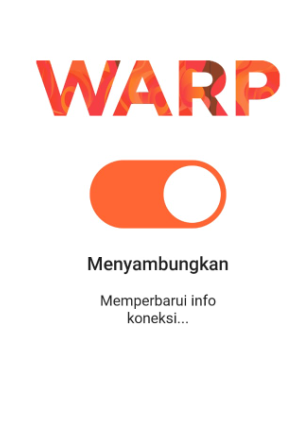
10. Selamat.. Anda sudah berhasil mengkases aplikasi QLC.



